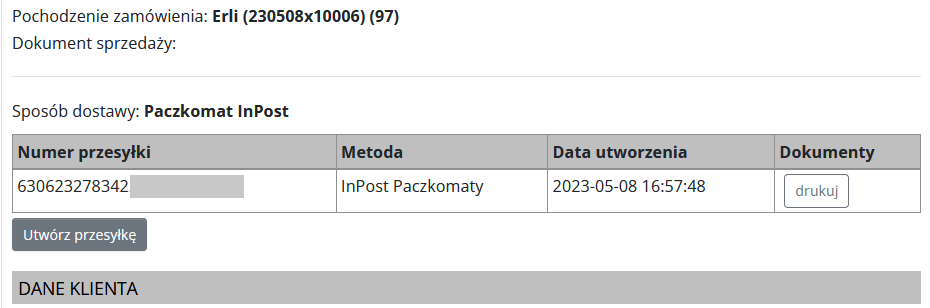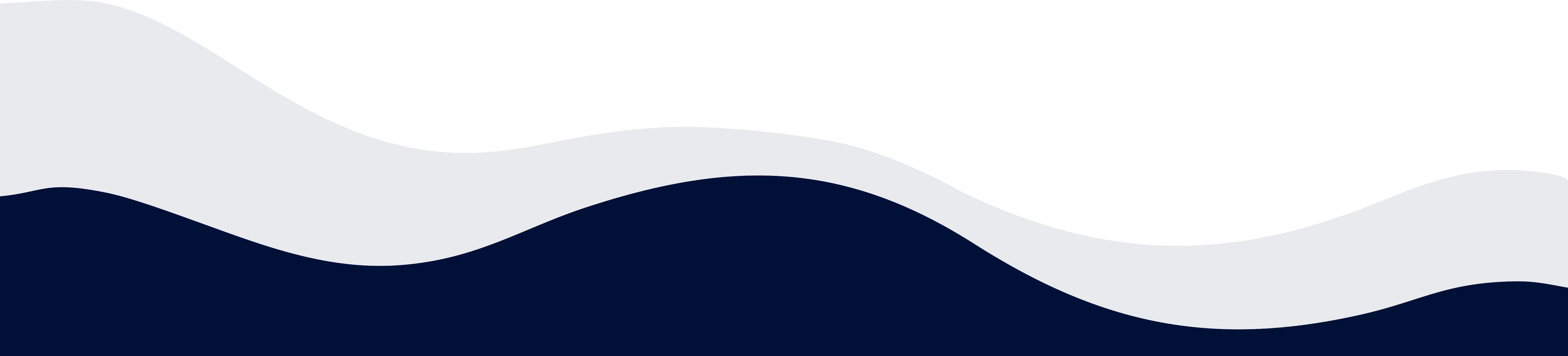Integracja z marketplace Erli
W tym rozdziale dowiesz się jak połączyć swój e-sklep z platformą Erli.
-
1. Konfiguracja w Erli.pl
2. Konfiguracja w Shopelo.pl
3. Jak dodawać oferty na platformie Erli
4. Automatyczne dodanie oferty na platformie Erli
5. Stworzenie oferty na platformie Erli ręcznie „od początku”
6. Tworzenie przesyłek w ramach usługi ErliShop
7. Tworzenie przesyłek bez aktywnej usługi ErliShop
8. Jak dostosować ofertę na platformie Erli do rozporządzenia „General Product Safety Regulation” (dalej zwane: „GPSR”)
Aby sprzedawać produkty z Twojego sklepu na platformie Erli.pl - w pierwszej kolejności musisz powiązać swoje konto w Shopelo z tym na platformie Erli. Dzięki takiemu połączeniu wszystkie dostępne produkty w Twoim sklepie za pomocą kilku kliknięć możesz wystawić na Erli a gdy już sprzedaż tam swoje produkty – zamówienie z Erli trafia bezpośrednio na Twoje konto w Shopelo. Dzięki temu – z jednego miejsca możesz zarządzać sprzedażą przez własną stronę www jak i przez platformę Erli. Połączenie Twojego sklepu z platformą Erli pozwoli na automatyczną aktualizację danych na platformie Erli – w tym stany magazynowe oraz aktualne ceny.
Aby dokonać połączenia Twojego sklepu internetowego z platformą Erli musisz wykonać kilka kroków.
Konfiguracja w Erli.pl
1. Zaloguj się do panelu sprzedawcy Erli.pl
2. W prawym górnym rogu kliknij w moje Erli > Ustawienia sklepu
3. Z lewej strony wyszukaj zakładkę Metoda Integracji
4. W środkowej sekcji wybierz Własna integracja po API
5. W polu Opis klucza wpisz shopelo
6. Kliknij Wygeneruj nowy klucz
7. Skopiuj wartość klucza z sekcji Klucz API sklepu. Wartość tą będziesz musiał podać w późniejszych krokach. Pamiętaj o aktywacji swojego sklepu po stronie Erli! (przycisk: Aktywuj sklep)
Konfiguracja w Shopelo.pl
8. Zaloguj się do Panela Administracyjnego swojego sklepu na Shopelo.pl
9. Wybierz sekcję Ustawienia → Integracje: Marketplace
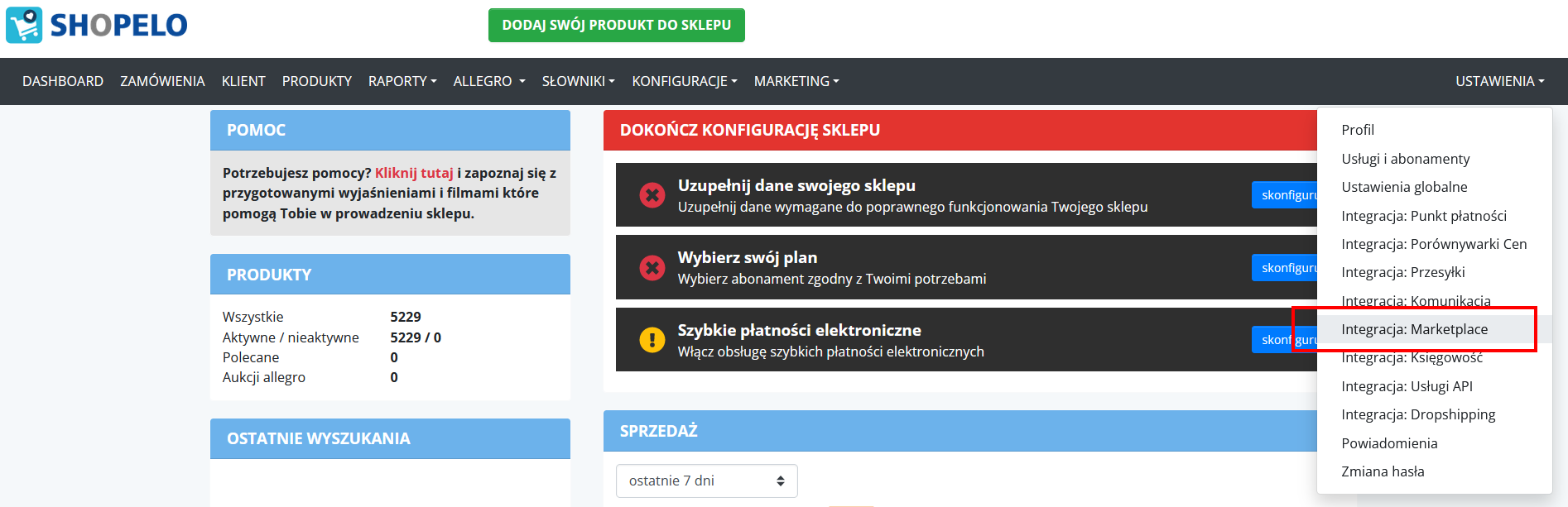
10. Kliknij dodaj integrację
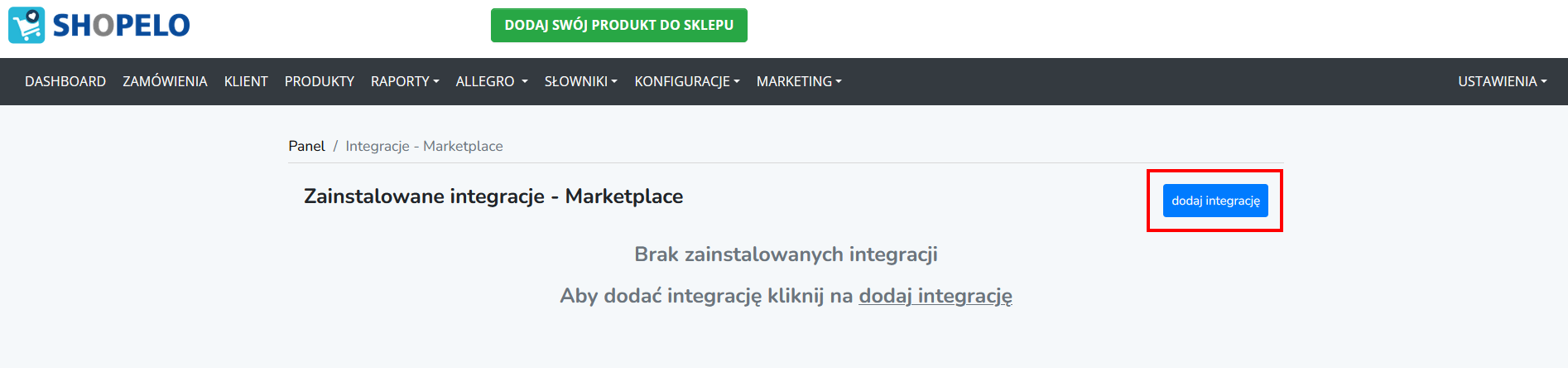
11. Z dostępnej listy wybierz Erli i kliknij dodaj
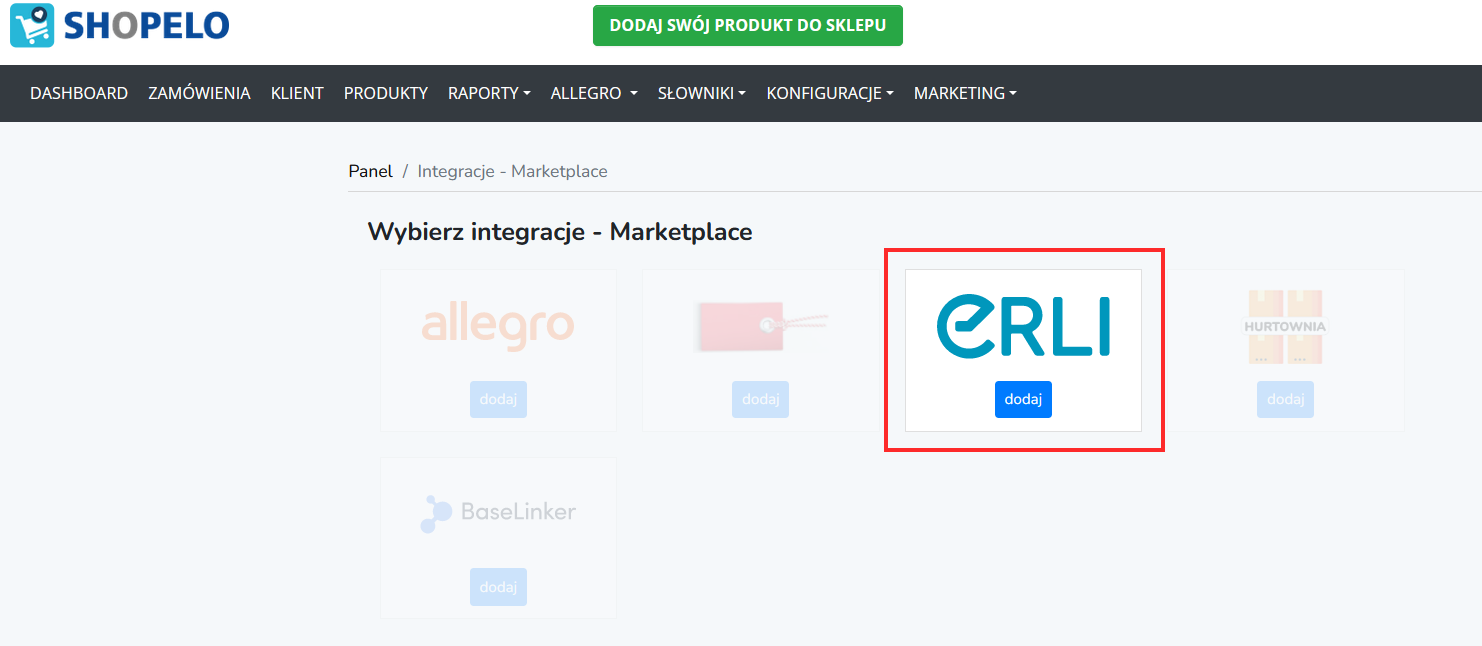
12. W sekcji klucz API sklepu wpisz wartość z pkt. 7
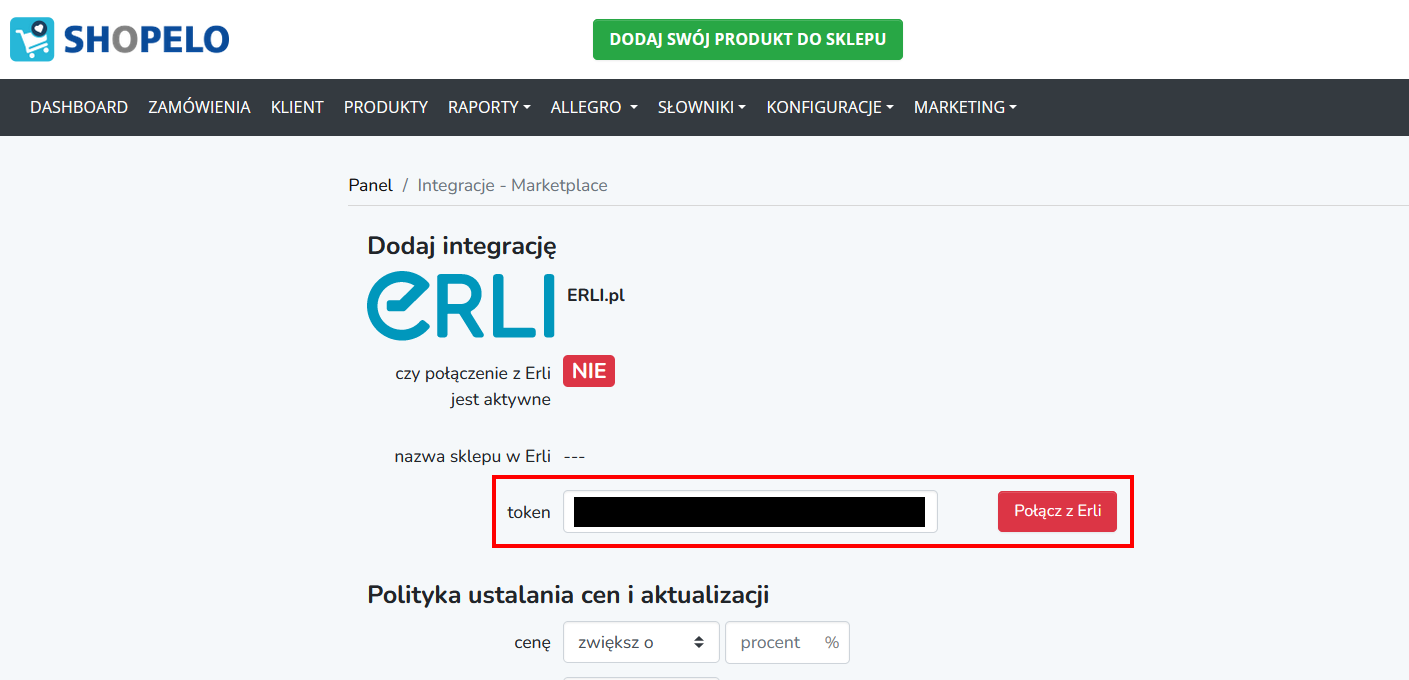
13. Kliknij Połącz z Erli aby połączyć swój sklep z Erli
14. Jeśli połączenie odbędzie się poprawnie czerwony przycisk Połącz z Erli zostanie skasowany a na górze strony – pod logiem Erli w sekcji czy połączenie z Erli jest aktywne zmieni się na zielone pole z napisem TAK.
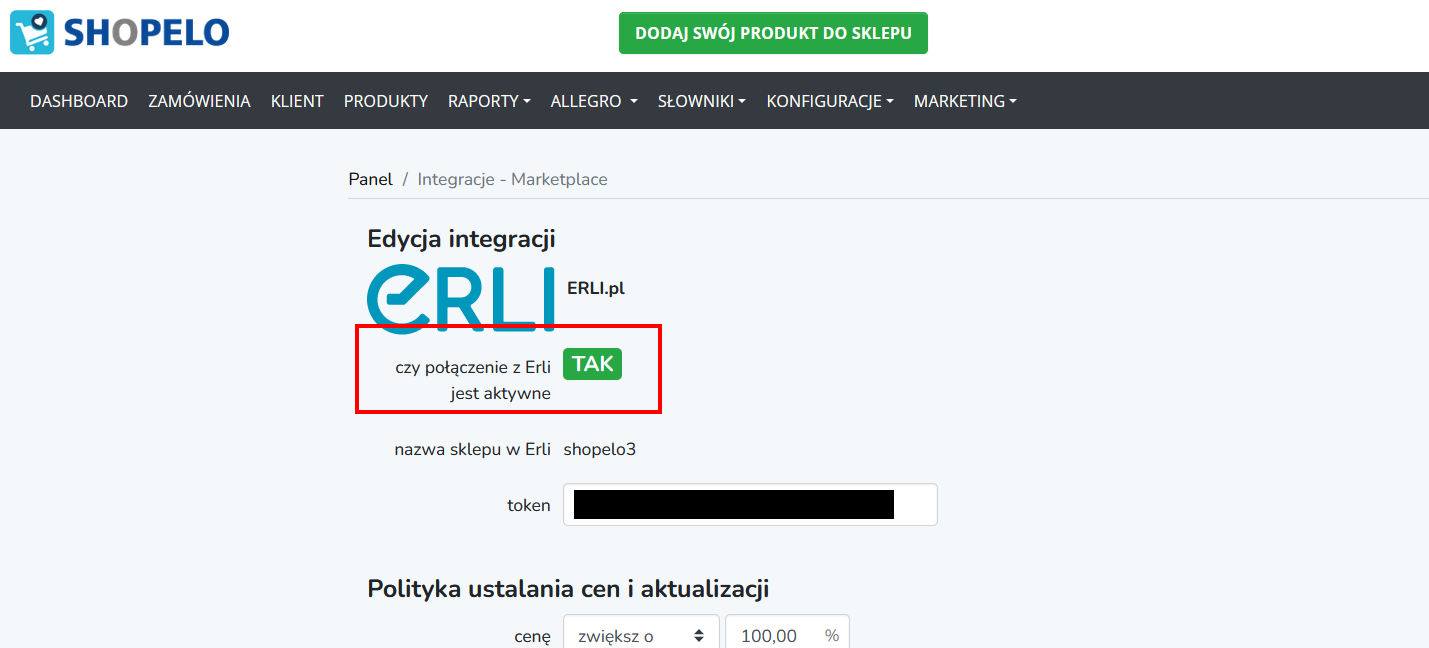
15. Skonfiguruj Politykę ustalania cen i aktualizacji
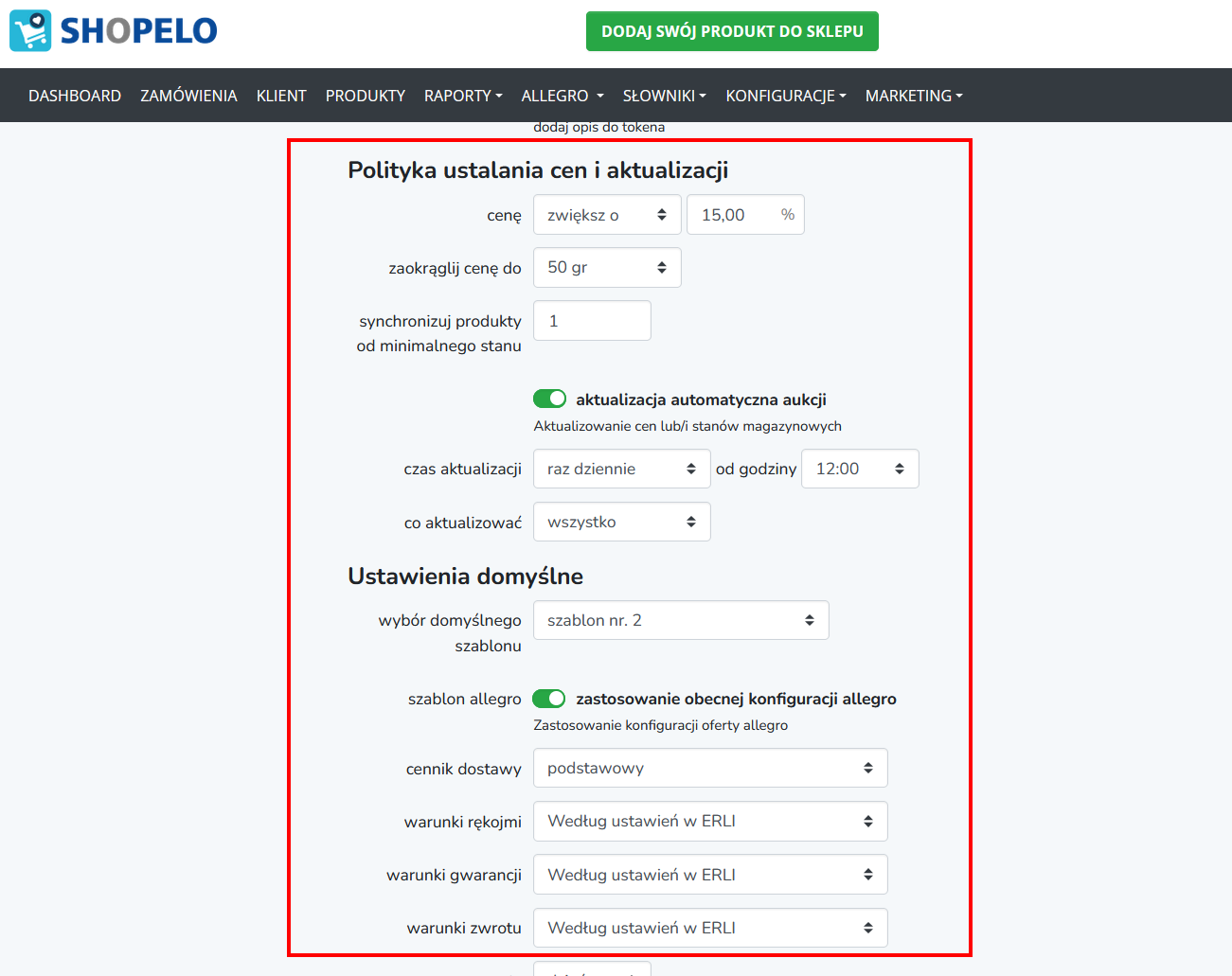
16. Skonfiguruj Ustawienia domyślne.
17. Gdy wszystkie pola zostaną przez Ciebie skonfigurowane – kliknij zielony przycisk ZAPISZ.
Integracja Twojego sklepu z platformą Erli.pl została dodana!
Jak dodawać oferty na platformie Erli.
Dodawanie oferty na platformę Erli można wykonać na 2 sposoby – albo skopiować ustawienia z już dodanej oferty dodanej na platformę Allegro lub też stworzyć ofertę na platformę Erli „od początku”.
Automatyczne dodanie oferty na platformie Erli
Na naszej platformie istnieje możliwość wystawienia ofert na platformie Erli całkowicie automatycznie. Wykorzystywane są do tego zebrane przez nas dane oraz dane dostępne z Twojej oferty na platformie Allegro. Połączenie tych dwóch technologii pozwala na uruchomienie automatu którego zadaniem będzie wystawianie ofert na platformie Erli bez Twojego zaangażowania!
Aby uruchomić automatyczny proces wystawiania ofert na platformie Erli:
1. Przejdź do swojej integracji z Erli w sekcji Ustawienia → Integracje: Marketplace a następnie wybierz Erli
2. Przejdź do sekcji Automatyzacja dodawania ofert a następnie w polu metoda zmień z Ręczne dodawanie ofert na Automatyczne dodawanie ofert.



3. Kliknij Zapisz aby zapisać zmianę.
Od tej pory nasze automaty będą dodawały oferty na Erli całkowicie automatycznie – bez konieczności Twojego zaangażowania! Pierwsze dodanie ofert nastąpi wciągu 2-3 godzin od zmiany ustawień. Jeśli chcesz, aby procedura automatycznego dodawania ofert na Erli uruchomiła się natychmiast – powróć do ustawień i kliknij Wymuś automatyczne dodawanie ofert w w ciągu kilku minut procedura dodawania ofert na platformie Erli zostanie uruchomiona.
Stworzenie oferty na platformie Erli „od początku”.
1. Wybierz produkt.
2. Wybierz zakładkę Erli
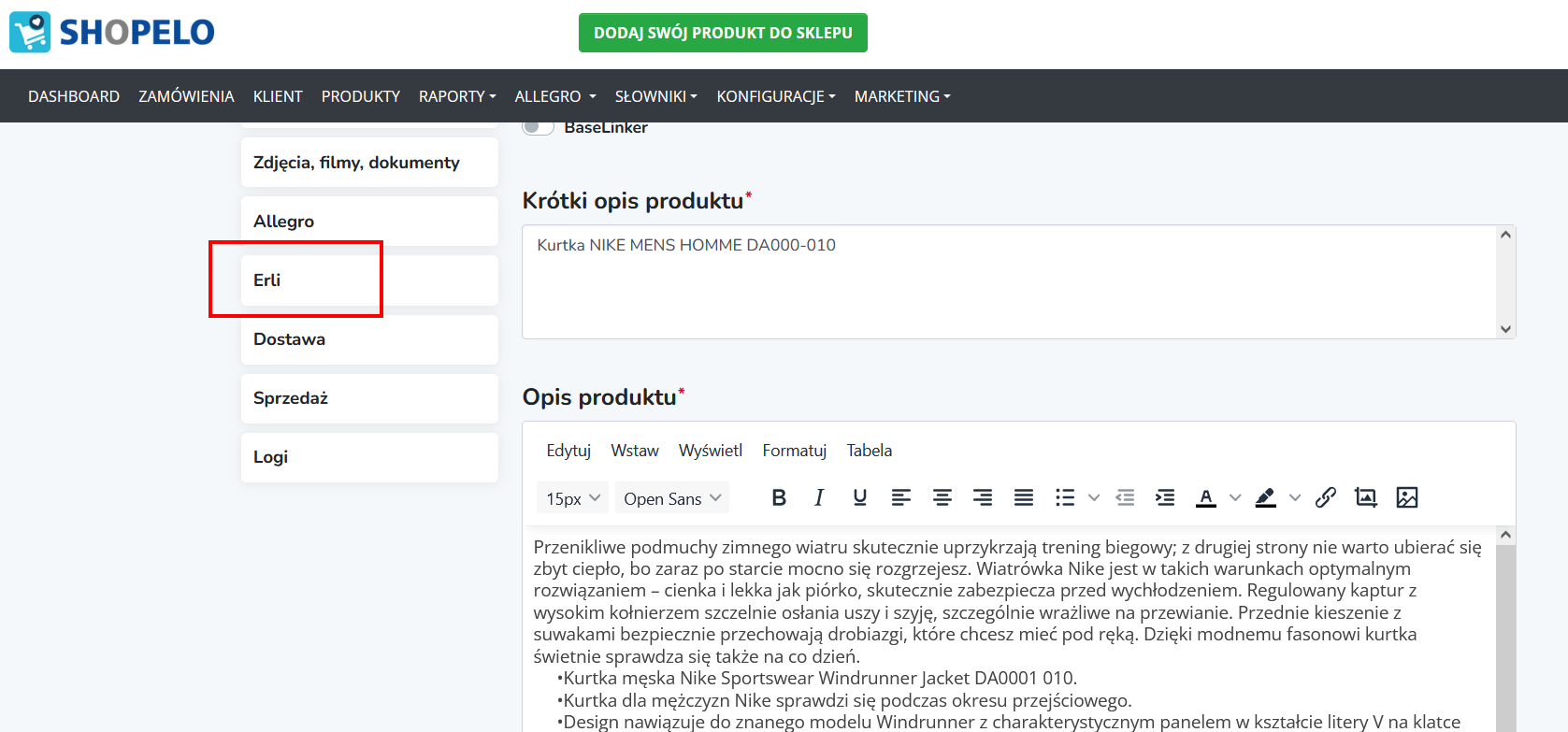
3. Jeśli oferta na Erli ma uwzględniać Politykę ustalania cen zaznacz opcję cena ustalana zgodnie z konfigurajcą
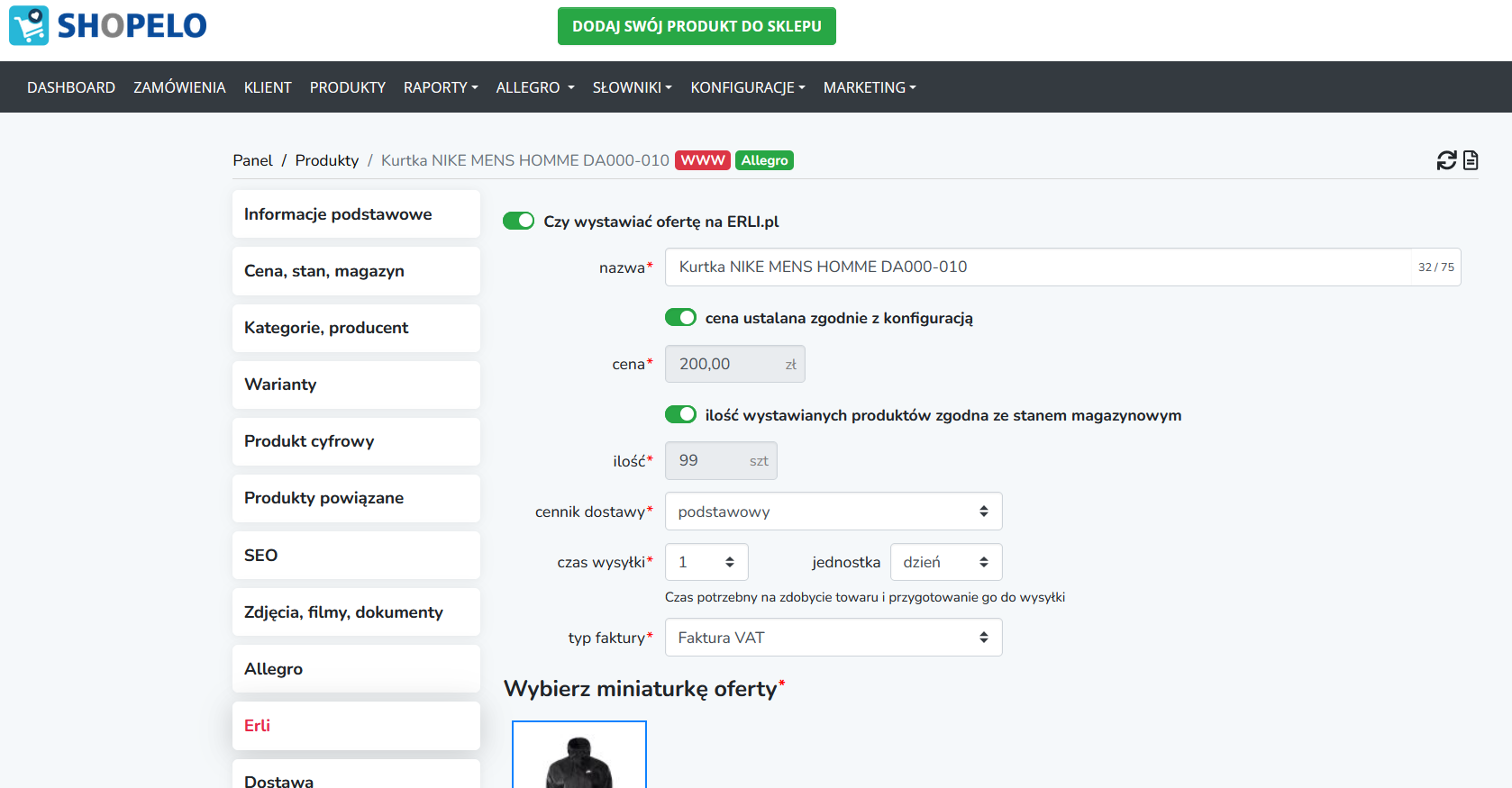
4. Jeśli oferta na Erli ma być aktualizowana o bieżący stan magazynowy w Twoim sklepie zaznacz opcję ilość wystawianych produktów zgodna ze stanem magazynowym
5. W sekcji cennik dostawy wybierz cennik który przygotowałeś w serwisie Erli
6. W sekcji czas wysyłki podaj czas w jakim zadeklarujesz wysyłkę towaru po dokonaniu zakupu.
7. W sekcji typ faktury określ czy klient dokonujący zakupu może prosić o wystawienie faktury VAT
8. W sekcji Wybierz miniaturkę oferty zaznacz zdjęcie które będzie miniaturką oferty na platformie Erli.
9. W sekcji Opis produktu zostanie automatycznie zastosowany szablon wybrany podczas konfiguracji integracji.
10. W sekcji Atrybuty produktu wybierz kategorię do której chcesz dodać swój produkt – w naszym wypadku będzie to: Sport i turystyka → Rowery i akcesoria → Odzież → Kurtki
11. Uzupełnij pola wymagane w danej kategorii. Pola oznaczone czerwoną gwiazdką są obowiązkowe. W przypadku, gdy nie wypełnisz pól obowiązkowych – po zapisie pojawi się informacja „Błąd” oraz zostaną zaznaczone pola które są wymagane.
12. Kliknij przycisk Zapisz.
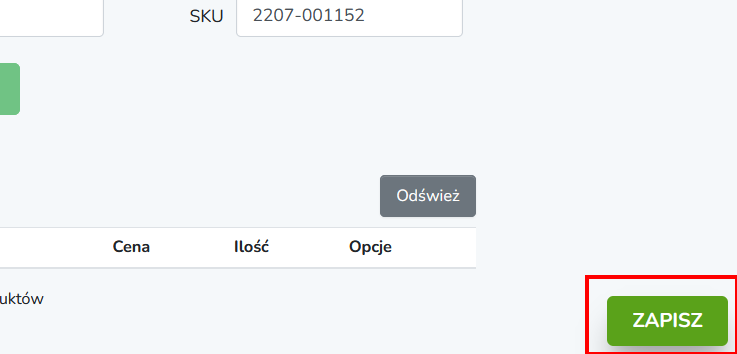
13. Aby wystawić ofertę na platformie Erli - kliknij w przycisk Wystaw ofertę.
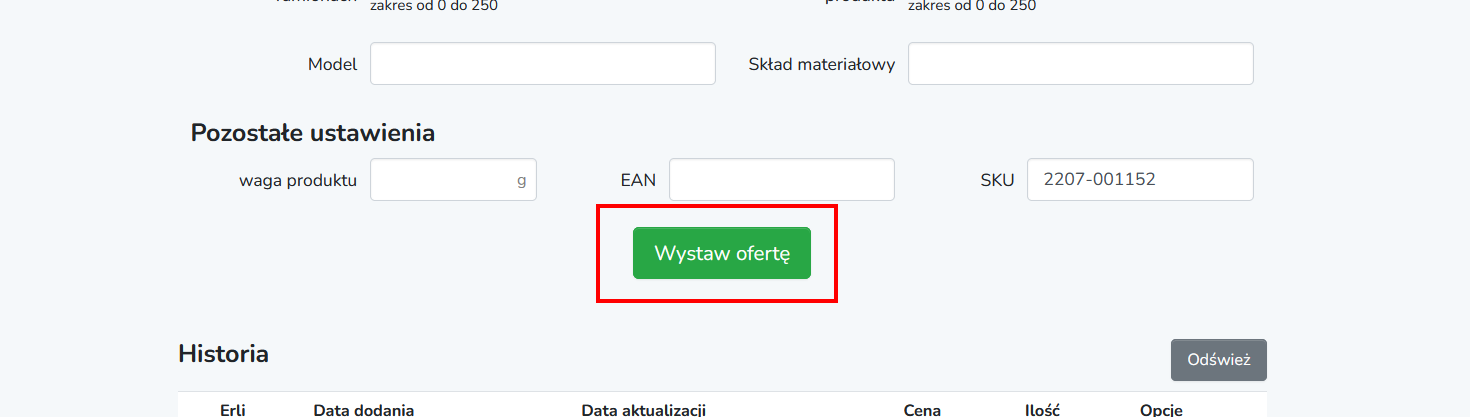
14. W prawym dolnym rogu pojawi się informacja Zadanie przekazane do realizacji.
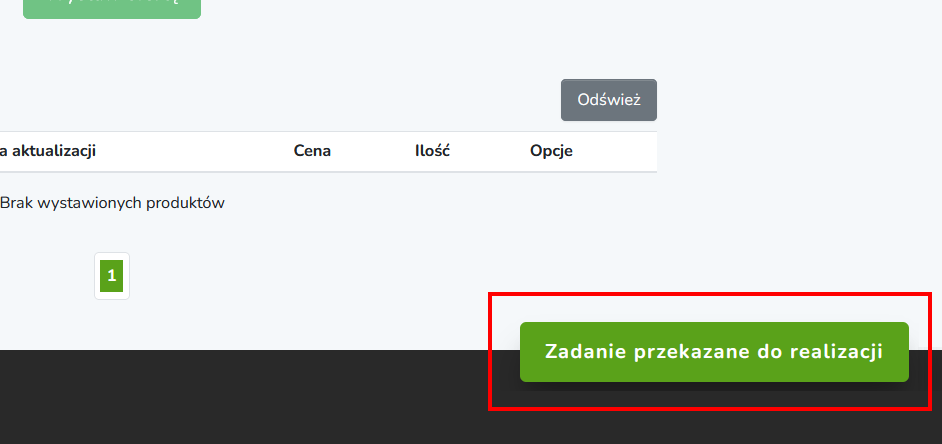
15. Odczekaj 5 sekund, odśwież stronę a na górze strony pojawi się ikona ERLI. Oznacza to, że oferta wystawiona jest na platformie Erli. Kliknij w ikonę ERLI a zostaniesz przekierowany na wystawioną ofertę na platformie Erli.
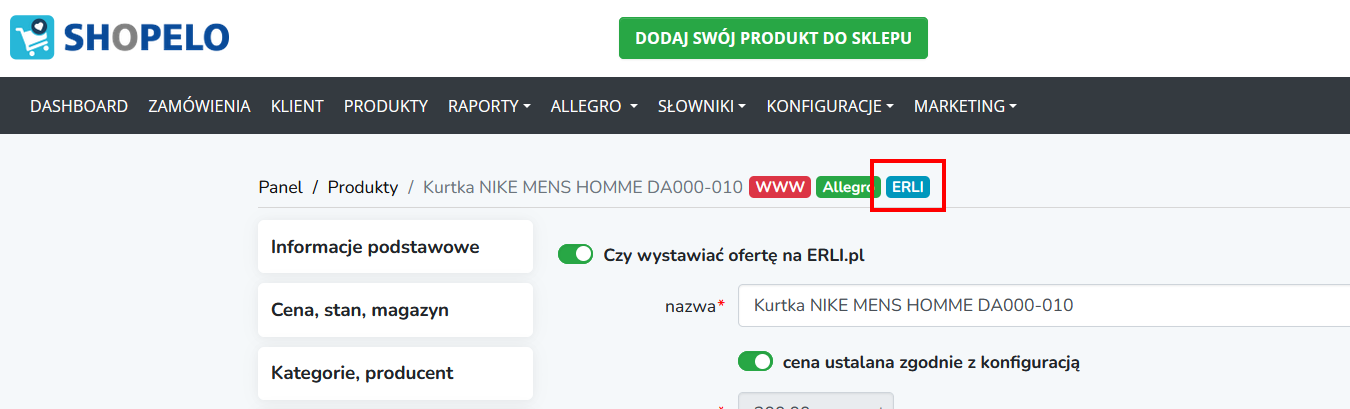
Tworzenie przesyłek w ramach usługi ErliShop
Usługa ErliShop jest usługą dodatkowo płatną na platformie ERLI i umożliwia wysyłanie zakupionych przez klientów na platformie ERLI produktów na preferencyjnych stawkach.
Jeśli posiadasz aktywną usługę ErliShop i chcesz nadać przesyłkę
1. Wybierz zamówienie pochodzące z serwisu ERLI
2. W szczegółach zamówienia zobaczysz informacje o tym, jaką metodę dostawy klient wybrał podczas dokonywania zakupu. W naszym wypadku będzie to usługa ERLI InPost Paczkomaty 24/7
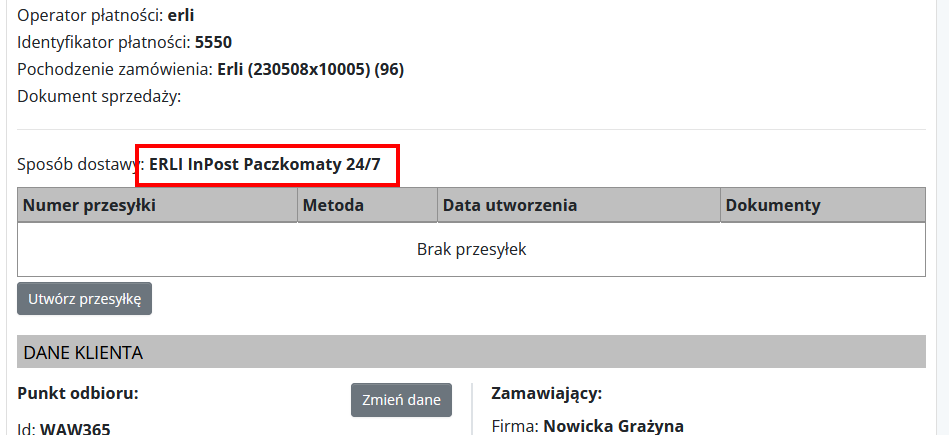
3. Kliknij Utwórz przesyłkę
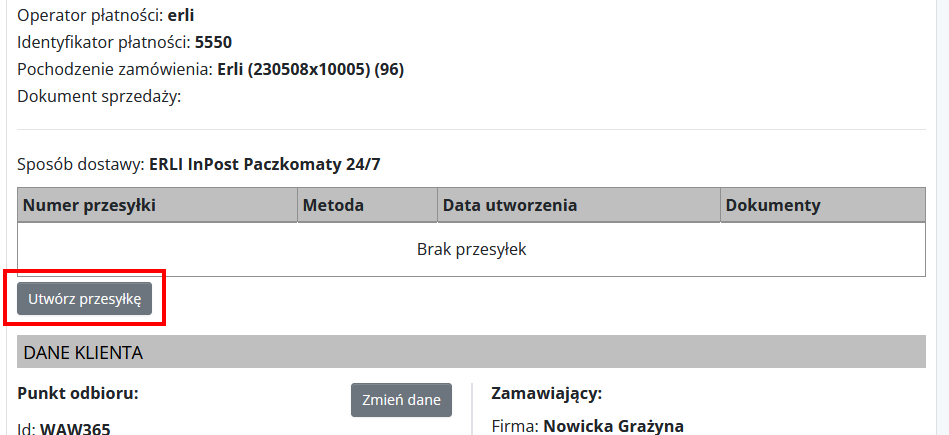
3. System automatycznie rozpozna metodę dostawy.
4. Kliknij Utwórz przesyłkę aby wygenerować etykietę którą zamieścisz na przesyłce.
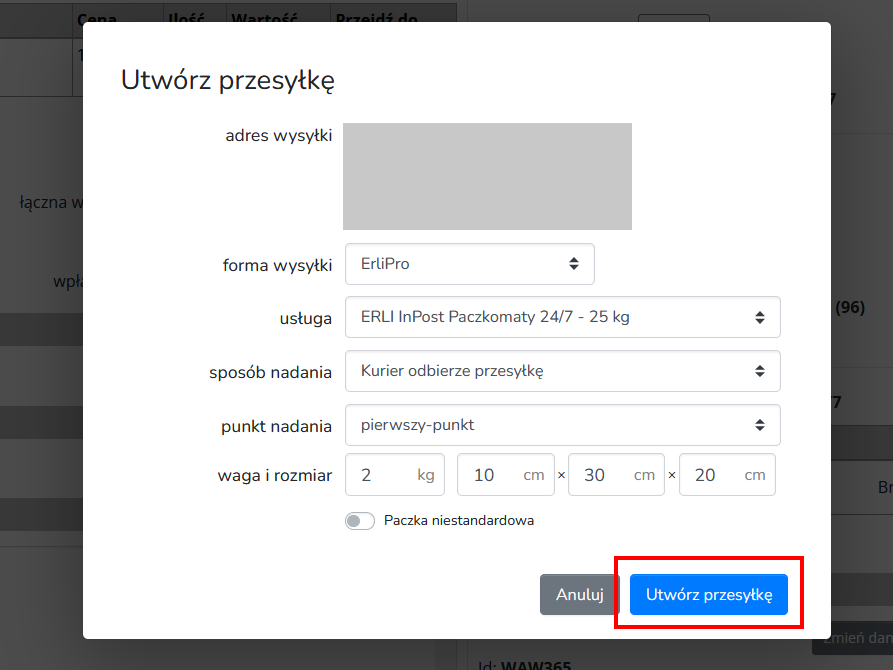
5. Etykieta została wygenerowana. Pobierz etykietę, wydrukuj ją o zamieść na przesyłce.
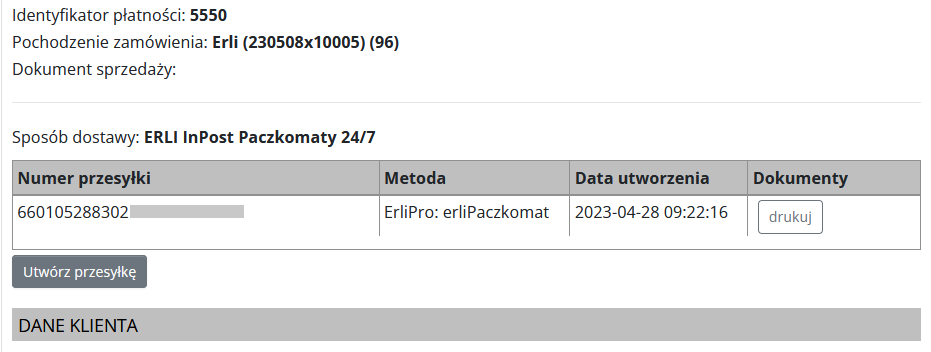
Tworzenie przesyłek bez aktywnej usługi ErliShop
1. Wybierz zamówienie pochodzące z serwisu ERLI
2. W szczegółach zamówienia zobaczysz informacje o tym, jaką metodę dostawy klient wybrał podczas dokonywania zakupu. W naszym wypadku będzie to usługa Paczkomat InPost
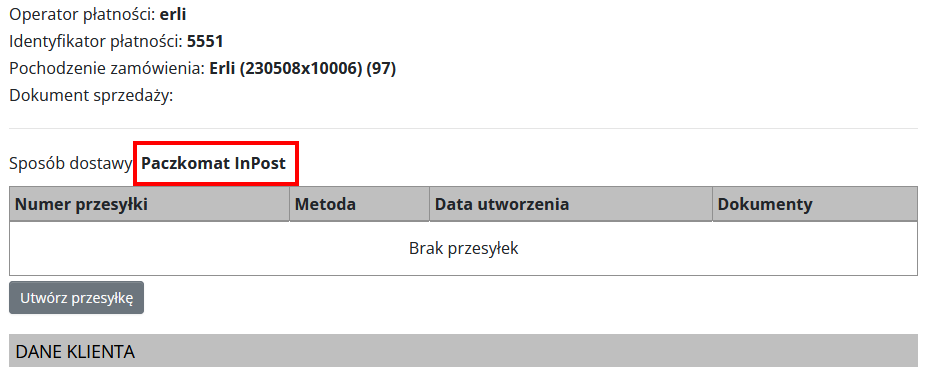
3. Kliknij Utwórz przesyłkę.
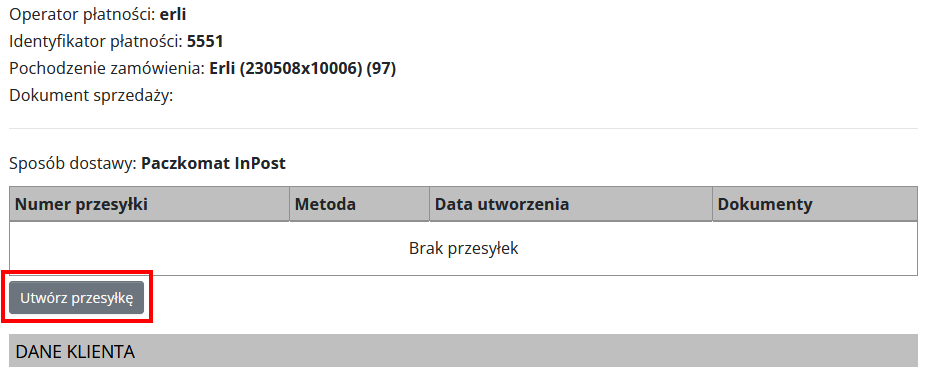
4. Kliknij Utwórz przesyłkę aby utworzyć etykietę którą zamieścisz na przesyłce.
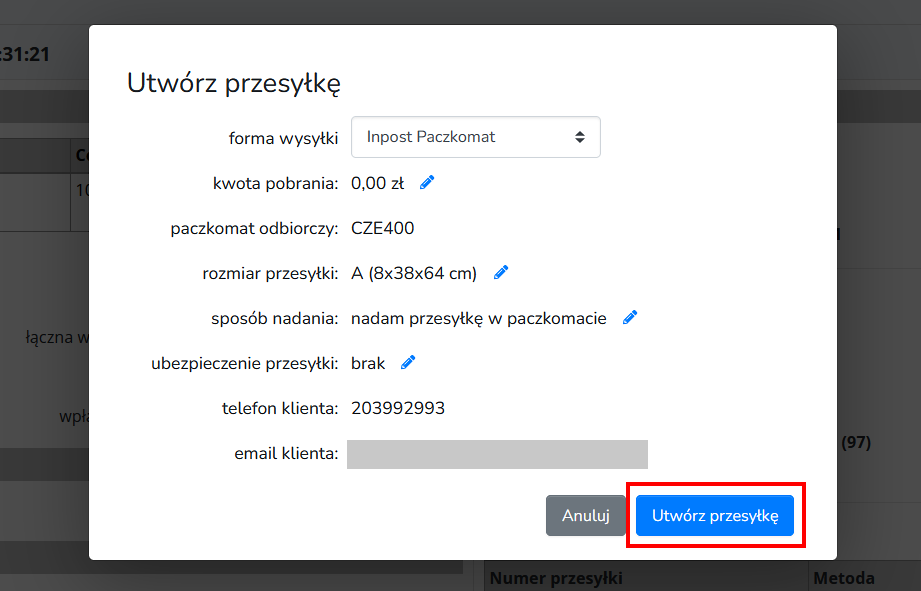
4. Etykieta została wygenerowana. Pobierz etykietę, wydrukuj ją o zamieść na przesyłce.